Adres-etiketten afdrukken via Word
Met Ariadne kun je adres-etiketten afdrukken voor het versturen van uitnodigingen en van inschrijfbevestigingen. In Ariadne moet het etiketformaat en de etiketopmaak ingesteld worden via de ontwerp-modus van MS-Access. Voor mensen die daar niet in thuis zijn, is dit misschien lastig.
Maar adressen kunnen ook afgedrukt worden via Word. Word biedt meer opmaakmogelijkheden dan Access. Als het Word-document goed is ingesteld, legt het document bij het openen een relatie naar Access, en toont vervolgens de adresetiketten.
In deze handleidingpagina wordt uitgelegd hoe je een Worddocument maakt dat adresgegevens uit Ariadne ophaalt.
| 1 | Open een nieuw, leeg document in Word |
| 2 | Kies het menu Extra / Afdruk samenvoegen, klik de knop 'Maken', en selecteer 'Adresetiketten'. Je kunt kiezen om het aktieve venster te gebruiken, of een nieuw document te maken. Kies het aktieve venster gebruiken. |
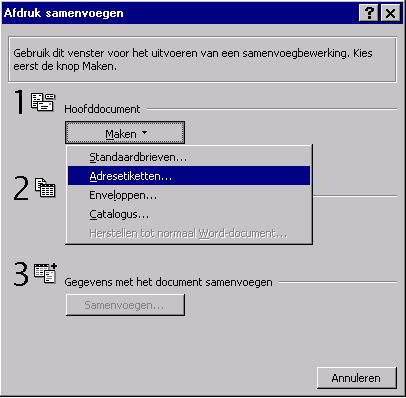 |
|
| 3 | De volgende stap is het ophalen van gegevens. Klik de knop 'Gegevens ophalen'. |
| 3a | Kies uit de keuzelijst 'Gegevensbestand koppelen'. |
| 3b | Stel in het dialoogkader 'Gegevensbestand koppelen' het bestandstype in op MS Access-databases (*.mdb; .. ). |
| 3c | Ga in het dialoogkader naar de Ariadne directory, en selecteer de Ariadne hoofddatabase. (Ariadnexxx-Main.mdb, waarbij xxx het versienummer is). Klik op de knop 'Openen'. |
| 3d | In het dialoogkader 'Microsoft Access', klik het tabblad 'Queries', en selecteer dan de query Q211-Addresses-invitations-word, wanneer het gaat om de adressen voor de wedstrijduitnodigingen. |
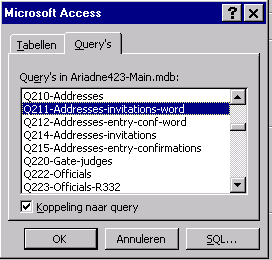 |
|
| Of kies de query Q212-Addresses-entry-conf-word, wanneer het om de adressen van de inschrijfbevestigingen gaat. Klik op de knop 'OK'. | |
| 3e | Word vraagt dan om het hoofddocument in te stellen. Klik op de knop 'Hoofddocument instellen'. Er opent zich dan een dialoogkader 'Opties', waarin de etiketsoort ingesteld kan worden. Kies het gewenste etikettype, en klik OK |
| 3f | Er opent zich vervolgens een dialoogkader 'Etiketten maken'. Onder de knop 'Samenvoegveld invoegen' staan de beschikbare velden genoemd. Door een veld aan te klikken, verschijnt dit op het etiket: |
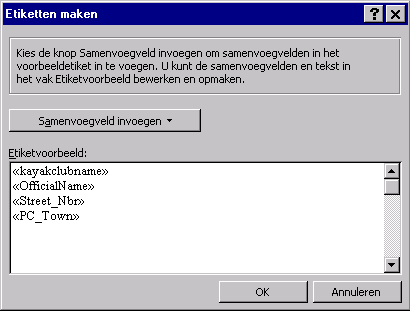 |
|
| 3g | Klik op OK, en de pagina met adresetiketten toont zich. Het venster 'Afdruk samenvoegen' kan gesloten worden. Indien zich in de etiketten de veldnamen tonen, en niet de gegevens, klik dan in de werkbalk de knop <<abc>> waarna de adresgegevens in de etiketten getoond worden. |
| 4 | Opgepast! Word toont in dit stadium slechts één pagina teneinde de opmaak te kunnen beoordelen. Om alle pagina's aan te maken moeten de gegevens met het hoofd-document worden samengevoegd naar een nieuw document. Klik daarvoor op knop 3: Samenvoegen... |
| 5 | Als je later het etikettendocument weer opent zal het zelf proberen de koppeling te leggen naar de Ariadne database. Als deze inmiddels een ander versienummer heeft gekregen, of op een andere plaats is gezet, dan moet via het dialoogkader 'Afdruk samenvoegen' opnieuw de koppeling gelegd worden naar de betreffende query. |
